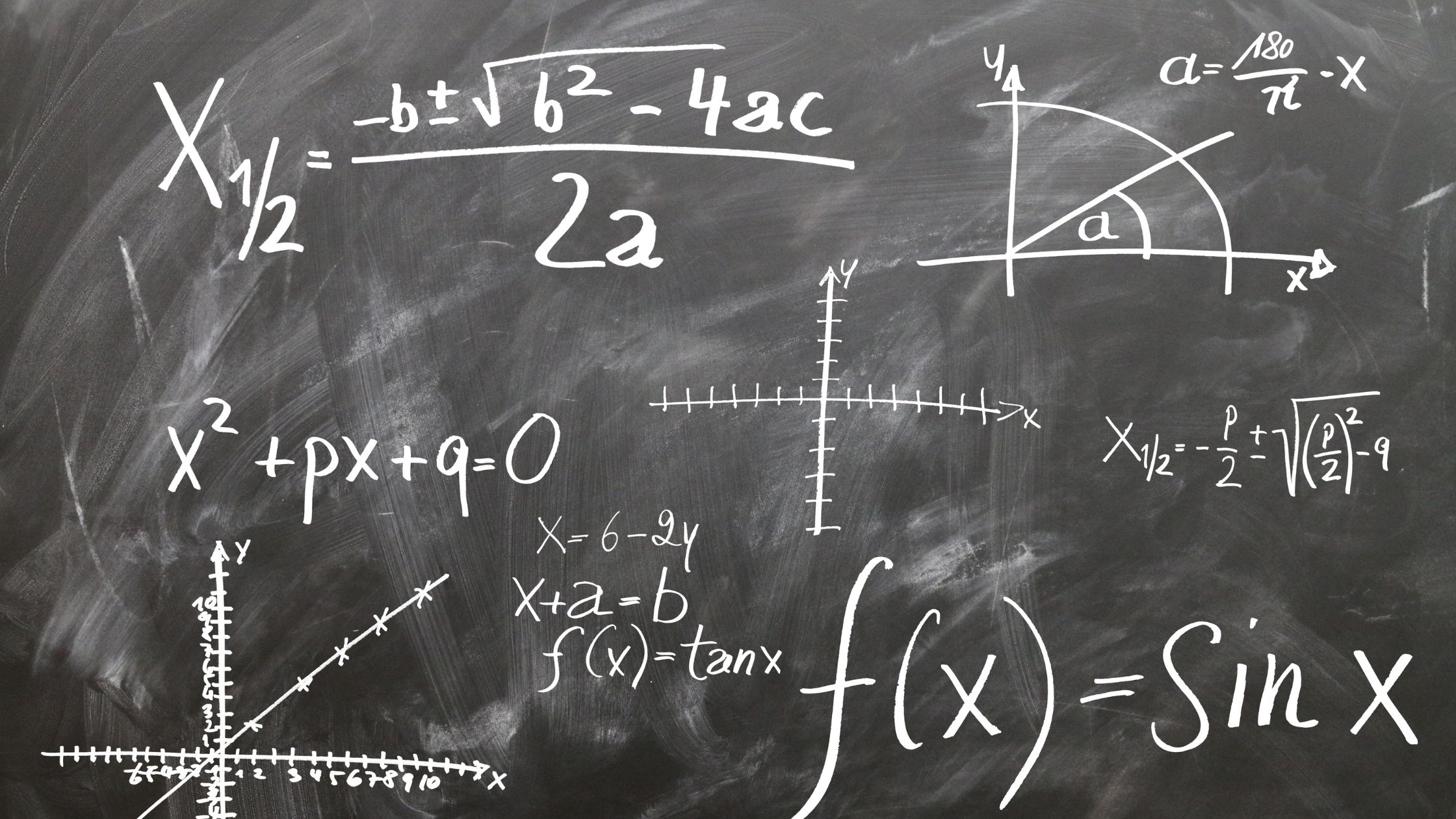Отправляйтесь в сферу Excel Владение 15 основными формулами и функциями, которые должны быть в вашем наборе инструментов. Эти инструменты, от VLOOKUP до PIVOT TABLE, помогут оптимизировать анализ данных и улучшить ваши навыки работы с электронными таблицами.
Оставайтесь с нами, чтобы раскрыть секреты этих важных элементов Excel и поднять свою эффективность на новую высоту.
ВПР
Если вам нужно выполнить поиск определенных данных в таблице или диапазоне, ВПР — это мощная функция Excel, которая может вам эффективно помочь. Эта функция позволяет вам искать значение в крайнем левом столбце таблицы и возвращать значение в той же строке из указанного столбца. Чтобы использовать ВПР, вы предоставляете функции значение для поиска, диапазон для поиска, номер столбца в диапазоне, содержащем выходное значение, а также указываете, хотите ли вы точное или приблизительное совпадение.
При использовании ВПР убедитесь, что крайний левый столбец таблицы или диапазона, в котором вы ищете, содержит значения, которые вы ищете. Эта функция удобна для таких задач, как получение цен на продукты, определение оценок учащихся или получение информации о сотрудниках из базы данных. Освоив VLOOKUP, вы сможете упростить задачи анализа данных и сэкономить драгоценное время в Excel.
CONCATENATE
Чтобы еще больше улучшить свои навыки работы с Excel, давайте теперь изучим функциональность CONCATENATE. Эта функция позволяет объединить или объединить содержимое двух или более ячеек в одну ячейку. Вот как вы можете максимально эффективно использовать CONCATENATE:
- Объединить текст: Конкатенация идеально подходит для объединения текста из разных ячеек в одну. Например, если у вас есть имена в одной ячейке и фамилии в другой, вы можете использовать СЦЕПИТЬ, чтобы объединить их в полное имя.
- Вставьте разделители: Вы также можете добавлять разделители или разделители при объединении текста с помощью CONCATENATE. Это удобно, если вы хотите разделить объединенный текст запятыми, дефисами или любым другим символом.
- Объедините текст с формулами: СЦЕПИТЬ можно использовать в сочетании с другими формулами Excel. Это позволяет создавать динамические текстовые строки, которые автоматически обновляются в зависимости от изменений в базовых данных.
COUNTIF
Узнайте, как функция СЧЕТЕСЛИ в Excel упрощает задачу подсчета определенных критериев в диапазоне ячеек. Если вам нужно подсчитать, сколько раз появляется определенное значение, или подсчитать записи, соответствующие определенным условиям, формула СЧЕТЕСЛИ — это ваша идеальная формула. Используя функцию СЧЕТЕСЛИ, вы можете указать диапазон для оценки и критерии, которым необходимо соответствовать, что делает процесс подсчета эффективным и точным.
Чтобы использовать СЧЕТЕСЛИ, начните с выбора диапазона ячеек, к которому вы хотите применить критерии. Затем определите критерий или условие, которое Excel должен искать в выбранном диапазоне. Этим критерием может быть определенное значение, выражение или ссылка на ячейку. Затем Excel подсчитает количество ячеек, соответствующих указанным критериям, в выбранном диапазоне, предоставляя вам быстрый и точный результат.
С помощью COUNTIF вы можете упростить задачи анализа данных, легко подсчитывая вхождения на основе заданных вами условий, экономя время и усилия в Excel.
СРЕДНЯЯ
Освоив функцию СЧЕТЕСЛИ для подсчета конкретных критериев в Excel, теперь вы можете использовать функцию СРЗНАЧ для эффективного расчета среднего значения диапазона чисел. Вот как вы можете максимально эффективно использовать эту мощную функцию:
- Простой расчет: С помощью функции СРЗНАЧ вы можете легко найти среднее значение ряда чисел. Просто введите «=СРЗНАЧ(», а затем диапазон ячеек или чисел, для которых вы хотите вычислить среднее значение, и закройте круглые скобки. Например, «=СРЗНАЧ(A1:A10)» даст вам среднее значение чисел в ячейках. От А1 до А10.
- Обработка пробелов: функция СРЗНАЧ автоматически обрабатывает пустые ячейки или ячейки с текстом, гарантируя, что при расчете учитываются только числовые значения. Это упрощает процесс и снижает вероятность ошибок в ваших средних значениях.
- Динамическое обновление: если значения в вашем диапазоне изменяются, функция СРЗНАЧ автоматически обновляет среднее значение, экономя ваше время и гарантируя, что ваши расчеты всегда точны.
ИНДЕКС
Работая в Excel, вы можете эффективно извлекать данные из определенной позиции в диапазоне с помощью функции ИНДЕКС. Эта мощная функция позволяет выбрать значение в таблице на основе номера строки и столбца. Используя INDEX, вы можете динамически получать данные без необходимости искать их вручную.
Чтобы использовать функцию ИНДЕКС, вам необходимо указать массив (диапазон ячеек, который вы хотите просмотреть), а также номера строк и столбцов, чтобы указать точное местоположение данных, которые вы хотите получить. Например, '=INDEX(A1:C3,2,3)' вернет значение во второй строке и третьем столбце диапазона A1:C3.
ИНДЕКС особенно полезен, когда у вас большой набор данных и вам необходимо быстро получить доступ к определенной информации без прокрутки строк и столбцов. Это упрощает задачи поиска данных и повышает эффективность рабочего процесса Excel. Освоение функции ИНДЕКС может значительно повысить вашу производительность при работе с электронными таблицами Excel.
Читайте также: Что такое массив в Excel?
МАТЧ
Чтобы эффективно найти положение определенного значения в диапазоне в Excel, вы можете использовать функцию ПОИСКПОЗ. Эта мощная функция помогает определить относительное положение элемента в диапазоне, что делает ее чрезвычайно полезной для различных задач, таких как сортировка и фильтрация данных.
Вот три ключевых момента, которые следует помнить о функции ПОИСКПОЗ:
- Синтаксис: Синтаксис функции ПОИСКПОЗ прост. Ему требуются три основных аргумента: искомое значение (то, что вы ищете), массив поиска (где вы ищете) и тип соответствия (точное совпадение, меньше или больше).
- Возвращаемые значения: ПОИСКПОЗ возвращает относительную позицию искомого значения в искомом массиве. Его можно настроить на возврат точного совпадения или положения ближайшего значения, которое меньше или больше искомого значения.
- Обработка ошибок: если искомое значение не найдено в массиве поиска, функция ПОИСКПОЗ возвращает ошибку #Н/Д. Вы можете использовать такие функции, как ЕСЛИОШИБКА, для управления ошибками и отображения пользовательских сообщений.
SUMIF
Вы можете применить функцию СУММЕСЛИ в Excel для расчета суммы на основе определенных критериев в диапазоне, опираясь на свои знания о способности функции ПОИСКПОЗ находить позиции в наборах данных. СУММЕСЛИ — это мощная формула, которая помогает суммировать значения на основе заданного условия. Синтаксис СУММЕСЛИ прост: `=СУММЕСЛИ(диапазон, критерии, [диапазон_суммы])`. Вот разбивка параметров:
| Параметр | Описание |
|---|---|
| ассортимент | Диапазон ячеек, которые будут оцениваться на основе критериев. |
| Критерии | Условие, определяющее, какие ячейки следует добавить. |
| диапазон_суммы | *(Необязательно)* Фактические ячейки для суммирования, если они отличаются от диапазона.
IFERROR
При обнаружении ошибок в формулах Excel важно знать, как эффективно их обрабатывать.
ЕСЛИОШИБКА предоставляет простой способ управления ошибками, позволяя указать значение или действие, если в формуле возникает ошибка.
Понимание синтаксиса и функциональности ЕСЛИОШИБКА может значительно улучшить ваши знания Excel.
Стратегия обработки ошибок
Внедрите функцию ЕСЛИОШИБКА в Excel, чтобы эффективно управлять ошибками в формулах и обрабатывать их. Это мощный инструмент, который позволяет вам контролировать, как ошибки отображаются или обрабатываются в вашей электронной таблице. Вот три ключевые причины, по которым использование ЕСЛИОШИБКА может значительно улучшить вашу работу с Excel:
- Предотвращение сообщений об ошибках: ЕСЛИОШИБКА помогает избежать неприглядных сообщений об ошибках, которые могут загромождать вашу электронную таблицу и сбивать с толку пользователей.
- Улучшите читаемость: Используя ЕСЛИОШИБКА, вы можете заменить значения ошибок настраиваемыми сообщениями или пустыми ячейками, что делает ваши данные более читабельными и удобными для пользователя.
- Изоляция ошибок: С помощью ЕСЛИОШИБКА вы можете изолировать определенные формулы, которые могут вызывать ошибки, что упрощает устранение неполадок и отладку таблиц Excel.
Объяснение синтаксиса функции
Понимание синтаксиса функции ЕСЛИОШИБКА в Excel необходимо для эффективного управления ошибками в формулах. Функция ЕСЛИОШИБКА позволяет выявлять и обрабатывать ошибки, которые могут возникнуть в ваших вычислениях.
Базовая структура функции ЕСЛИОШИБКА проста:
=ЕСЛИОШИБКА(значение, значение_если_ошибка).
Аргумент «значение» — это выражение, которое вы хотите оценить, а «значение_если_ошибка» — это то, что будет возвращено, если в первом аргументе обнаружится ошибка. Например, вы можете использовать ЕСЛИОШИБКА для отображения специального сообщения или определенного значения, когда формула возвращает ошибку.
Освоение функции ЕСЛИОШИБКА поможет вам создавать более надежные и удобные для пользователя электронные таблицы, корректно обрабатывая ошибки.
СВОБОДНАЯ ТАБЛИЦА
Для эффективного анализа и обобщения больших объемов данных сводные таблицы являются важным инструментом в Excel. С помощью сводных таблиц вы можете легко манипулировать данными и реорганизовывать их, чтобы получить ценную информацию. Вот три ключевые причины, почему сводные таблицы меняют правила игры в анализе данных:
- Упростите сложные данные: Сводные таблицы позволяют быстро обобщать и анализировать большие наборы данных, организуя информацию в более удобный формат. Вы можете группировать данные, применять фильтры и выполнять вычисления, не изменяя исходный набор данных.
- Динамический анализ: Одним из существенных преимуществ сводных таблиц является их динамичность. Вы можете легко переупорядочить строки и столбцы, изменить функцию суммирования или добавить новые данные, чтобы мгновенно видеть обновления в анализе.
- Визуализируйте тенденции: Сводные таблицы позволяют создавать визуальные представления данных с помощью диаграмм и графиков. Эта визуализация помогает выявлять закономерности, тенденции и выбросы более эффективно, чем сканирование строк необработанных данных.
Заключение
Подводя итог, можно сказать, что освоение этих 15 лучших формул и функций Excel может значительно улучшить ваши навыки и эффективность анализа данных.
От VLOOKUP до CONCATENATE, COUNTIF до PIVOT TABLE — знание того, как использовать эти инструменты, может сделать вашу работу проще и продуктивнее.
Так что продолжайте практиковаться и включать эти формулы в свой рабочий процесс Excel, чтобы преуспеть в своих задачах. управление данными Задачи.